Ponekad dok koristite računalo možete imati problema prilikom pokušaja povezivanja na određene web stranice, usluge ili upotrebe određenih programa.
Ovisno o dotičnom programu, možete dobiti statusnu poruku kao što je "rješavanje glavnog računala" ili nešto slično.
Na primjer, Google Chrome može prikazati tu poruku u traci statusa kad se povežete sa web lokacijama, dok Firefox umjesto toga prikazuje „potragu“. Iako je problem ograničen na pojedinačne web stranice ili programe, može se dogoditi da utječe na bilo koji program ili web lokaciju na uređaju.
Što znači rješavanje domaćina?

Kad god se spojite na web mjesto u programu kao što su Chrome ili Firefox, stvari se događaju u pozadini koje obično ne vidite ako se nešto ne pokvari.
Jedna od stvari je da program koristi DNS poslužitelj za "prevođenje" imena domene poput facebook.com ili ghacks.net u IP adresu. Dok ljudi koriste domene, računalo koristi IP adrese.
Računala nemaju adresar s vezama svih domena do IP adresa što znači da ih programi trebaju potražiti kad se postave zahtjevi.
Kontaktira se DNS poslužitelj koji pregledava podatke i vraća IP adresu povezanu s domenom.
Ako taj postupak traje duže nego što bi trebao, može se prikazati razlučujući status računala.
Preglednici, Windows i drugi programi mogu neko vrijeme keširati DNS zapise kako bi se uklonila faza pretraživanja veza.
Što možete učiniti ako riješite probleme s domaćinom?
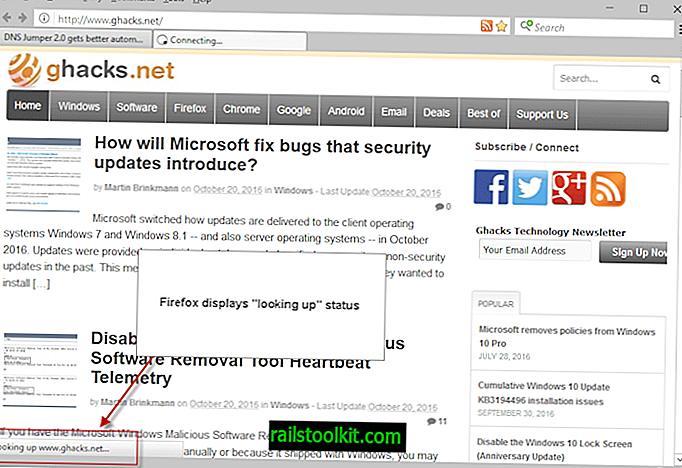
Postoje brojni razlozi zbog kojih možete dobiti istek vremena od DNS-a ili usporiti pregled. Prvo što biste trebali poželjeti je definirati problem najbolje što možete:
- Kada je to počelo?
- Je li to trajno ili privremeno?
- Utječe li to na sve programe ili samo na odabrane programe?
Jedan primjer: Nedavno sam primijetio probleme s DNS-om prilikom pretraživanja privatne internetske pristupne VPN (PIA). Kad god bih se povezao s PIA-om, dobivao bih rješavanje problema s hostom u Chromeu i dulje vrijeme učitavanja u drugim web-preglednicima. Možda problem usmjerite na nešto slično.
Popravak rješavanja problema s domaćinom
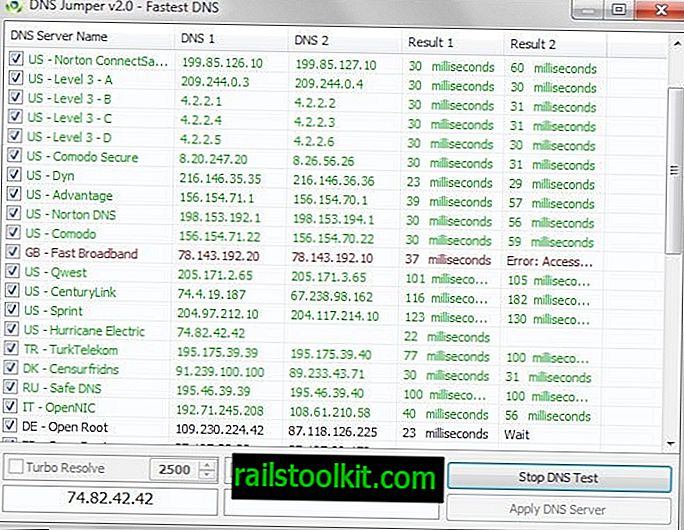
Ovisno o problemu, možda ćete je moći brzo popraviti. Jedan od lakših ispravki koje biste najprije trebali isprobati je prelazak na drugu DNS uslugu da biste vidjeli hoće li riješiti problem.
Većina internetskih veza koristi DNS poslužitelj internetskog pružatelja usluga za traženje prozora prema zadanim postavkama. Ako je taj poslužitelj sporo ili loše konfiguriran, pogreške ćete moći riješiti prebacivanjem DNS poslužitelja.
Napomena : Svi zahtjevi upućuju se na DNS poslužitelj koji odaberete. To može biti problem u vezi s privatnošću, pa s pažnjom odaberite javnog pružatelja usluga.
Možete promijeniti ručno DNS poslužitelj ili koristiti program za to. Ako niste upoznati s ručnim radom, predlažem vam da isprobate program poput DNS Jumper ili DNS Switch koji vam to omogućuje lako.
Neke testove proveli smo u 2015. godini da bismo pronašli najbržeg DNS pružatelja usluga i tamo možete koristiti podatke da biste odabrali jednog od DNS pružatelja usluga.
Postavljanje Dns Server ručno
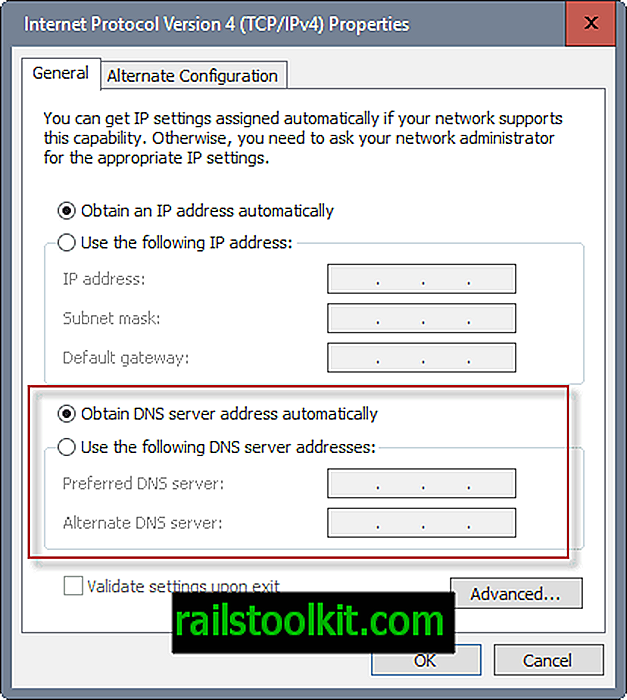
Postupak se malo razlikuje od verzije sustava Windows. U sustavu Windows 10 desnom tipkom miša kliknite ikonu mreže u području sistemske trake operativnog sustava i odaberite Centar za mrežu i dijeljenje.
Tamo biste odabrali "promijeni postavke adaptera". Otvara se popis mrežnih veza. Potražite veze koje su aktivne i omogućene. Desnom tipkom miša kliknite onu koja se koristi u vašem sustavu i odaberite svojstva iz izbornika.
Dvaput kliknite stavku "Internet Protocol Version 4 (TCP / IPv4)" i dodajte dva prilagođena DNS poslužitelja na stranicu koja se otvori.
Možda ćete trebati prijeći s "automatski dobiti adresu DNS poslužitelja" na "koristiti sljedeće adrese DNS poslužitelja" prije nego što to možete učiniti.
Ako vaša veza koristi IPv6 protokol, umjesto toga izvedite operaciju na Internet Protocol Version 6 (TCP / IPv6).
Druge mogućnosti za istraživanje
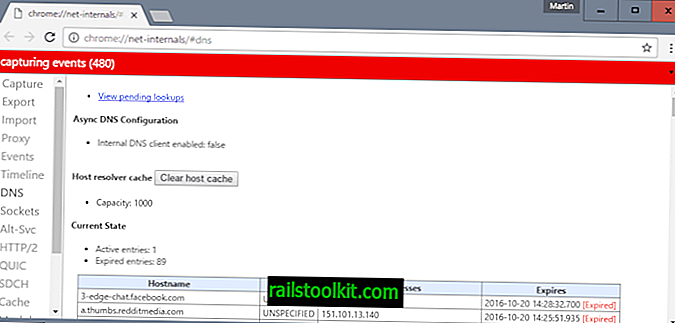
Prebacivanje DNS poslužitelja obično će riješiti problem. Međutim, postoje situacije u kojima to možda nije slučaj.
Sljedeći popis sadrži vam pokazatelje koji bi vam mogli pomoći ako je to slučaj za vas:
- DNS keširanje : Windows predmemorira DNS pregled, a neki programi mogu to učiniti. Možda želite isprazniti Windows DNS predmemoriju i predmemoriju programa koji koristite ako ga koristi da biste utvrdili jesu li stari unosi uzrokovali probleme s učitavanjem. U Chromeu možete učitati chrome: // net-Internals / # dns i kliknuti na čistu predmemoriju računala da biste to učinili. Korisnici Firefoxa za to mogu koristiti proširenje kao što je DNS Flusher.
- Onemogući DNS pretpreuzimanje: Neki programi mogu upotrijebiti prethodno preuzimanje za traženje DNS podataka prije akcije korisnika. Ideja je ubrzati vrijeme potrebno za učitavanje web mjesta izvođenjem određenih operacija unaprijed. Chrome to čini, a vi možete onemogućiti značajku umetanjem chrome: // postavki / u adresnu traku, pomicanjem prema dolje i klikom na "prikaži napredne postavke" i osigurajte da je "korištenje usluge predviđanja za brže učitavanje stranica" nesmetan.
- Datoteka Hosts : Ako ste dodali unose u datoteku Hosts, bilo ručno ili putem pokretanja programa, to može uzrokovati rješavanje problema s hostom. U sustavu Windows datoteku s hostima možete pronaći pod C: \ Windows \ System32 \ drivers \ etc. Ovo rješenje može biti dobro ako primijetite probleme s nekim web lokacijama ili samo jednom web lokacijom. Također, možete dodati IP adrese nazivu domaćina te web lokacije u datoteku Hosts da bi natjerali pogled. Ovo može biti korisno ako DNS poslužitelj vrati staru IP adresu ili je uopće nema, a poznajete pravi IP.
- Provjerite postavke lokalne lokalne mreže : postavke LAN-a mogu utjecati i na pregled. Naći ćete ih u internetskim opcijama koje možete otvoriti u programu Internet Explorer, Google Chromeu ili putem klasične upravljačke ploče. Ako koristite Chrome, učitajte chrome: // postavke /, a zatim pokažite napredne postavke. Pomičite se prema dolje dok tamo ne nađete Mrežu. Kliknite "promijeni postavke proxyja" što otvara prozor Internet Properties. U tom se prozoru prebacite na veze i tamo kliknite gumb postavki lan. Možda ćete htjeti onemogućiti automatsku konfiguraciju i proxy poslužitelj ako su tamo navedeni. Napomena: ako je ovo radno računalo, to možda nećete moći raditi, a ako jeste, Internet možda više neće raditi, zato bolje ostavite te postavke na miru.
Sada ste : znate drugo rješenje za popravljanje problema s DNS pretraživanjem?














